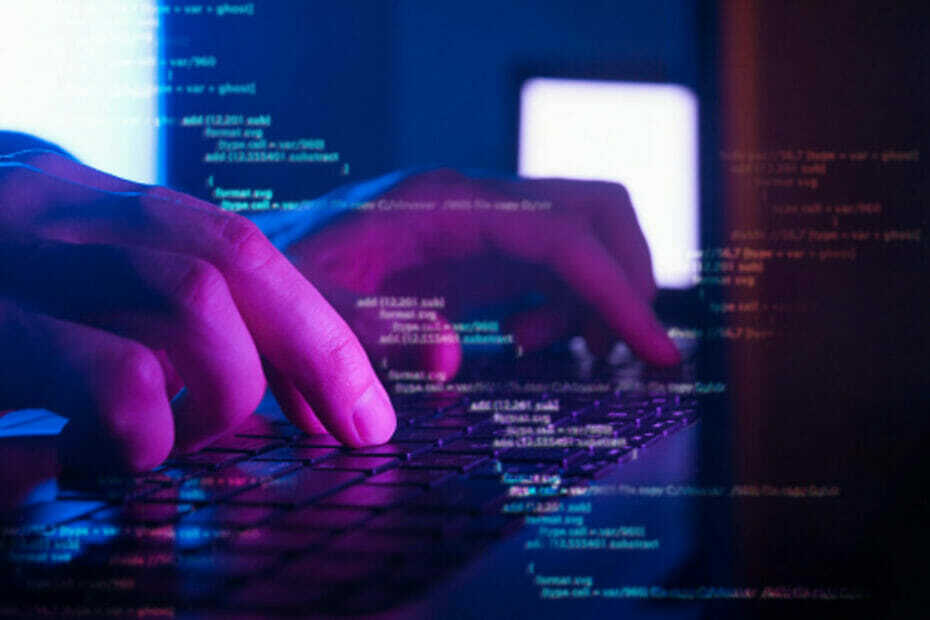- Windows 10-l on puhverserveri loomulik tugi, mis võimaldab teil seadistada puhverserveri, mida kõik teie rakendused kasutavad.
- Saate hõlpsasti konfigureerida Windows 10 puhverserveri seadeid automaatses või käsitsi režiimis ilma midagi muud installimata.
- Kui eelistate aga turvalisemat pikaajalist lahendust, kaaluge investeerimist esmaklassilisse VPN-teenusesse. See võidab puhverserveri kõikvõimalikul viisil.
- Windows 10-s puhverserveri seadistamiseks käsitsi ja automaatrežiimis ning VPN-i abil saate vaadata meie intuitiivset üksikasjalikku juhendit.

See tarkvara hoiab teie draiverid töökorras ja hoiab teid kaitstud tavaliste arvutivigade ja riistvaratõrgete eest. Kontrollige kõiki draivereid nüüd kolme lihtsa sammuga:
- Laadige alla DriverFix (kinnitatud allalaadimisfail).
- Klõpsake nuppu Käivitage skannimine leida kõik probleemsed draiverid.
- Klõpsake nuppu Draiverite värskendamine uute versioonide saamiseks ja süsteemi talitlushäirete vältimiseks.
- DriverFixi on alla laadinud 0 lugejaid sel kuul.
A puhverserver suunab teie võrguandmed enne arvutisse jõudmist teise arvutisse.
Sellel on mitmeid eeliseid, alates IP-aadressi ja geograafilise asukoha muutmisest kuni piiratud sisule juurdepääsu saamiseni.
Kui otsite lihtsat viisi oma globaalsete puhverserveri valikute määramiseks Windows 10 lauaarvuti, sülearvuti või tahvelarvuti, oleme siin abiks.
Kuidas saan oma Windows 10 arvutis puhverserveri seadistada?
Automaatne puhverserveri seadistamine
Kui olete oma Interneti-teenuse pakkuja või süsteemiadministraatoriga arutanud puhverserveri seadete või puhverserveri seadistamise kohta oma Windows 10 arvutis, peate tegema järgmist.
- Klõpsake nuppu Alusta nupp, tippige volikirija valige Puhverserveri seaded

- Lülitage sisse Tuvastage seaded automaatselt

- Või kui olete saanud puhverserveri URL-i, siis lubage Skripti aadress, kleepige URL ja klõpsake nuppu Salvesta

Mõningatel juhtudel, Windows ei tuvasta puhverserveri sätteid automaatselt. Kuid saate meie veaotsingu juhendi abil probleeme hõlpsalt lahendada.
Puhverserveri käsitsi seadistamine
Kui otsite puhverserverit, mis aitab teil blokeeritud veebisaitidele juurde pääseda ja voogesituse sisu deblokeerida, võite otsida Google'is tasuta puhverserverite loendeid.

Selle seadistamiseks oma Windows 10 arvutis tehke järgmist.

1. Avage puhverserveri seaded
2. Lülitage sisse Kasutage puhverserverit
3. Täpsustage Aadress ja Sadam puhverserveri
4. Kui soovite puhverserverist teatud veebisaidid välja jätta, kirjutage need allolevasse kasti
5. LAN-aadresside välistamiseks puhverserverist kontrollige Ärge kasutage puhverserverit kohalike (sisevõrgu) aadresside jaoks valik
6. Klõpsake nuppu Salvesta
Kui Windows 10 ebaõnnestub puhverserveriga ühenduse loomisel, alustage oma Interneti-seadete kontrollimisega. Kuid võite proovida ka muid lihtsaid lahendusi.
Kasutage VPN-teenust
Puhverserveril on madal turvalisus ja see töötab vaevalt Interneti kõrvalehoidmise tööriistana. See on aeglane, ülerahvastatud, kuna seda kasutavad tuhanded teised teiesugused kasutajad ega kaitse teie veebi privaatsust.
Kui olete privaatsusega seotud isik, kaaluge lisatasu investeerimist VPN teenus. Võrreldes puhverserveriga on VPN-il paremad turva- ja geoblokeerimisfunktsioonid.
Siin on teie Windows 10 sülearvuti või töölaua täpsed toimingud:

- Registreeru VPN-i tellimiskavale (soovitame PIA-d)
- PIA allalaadimiseks ja installimiseks Windows 10 jaoks järgige e-posti juhiseid
- Käivitage PIA VPN klient
- Ühenduse loomiseks vajutage suurt toitenuppu
Soovitame kasutada Privaatne Interneti-ühendus sest see on ettevõtte parim. See krüpteerib kogu teie arvutisse sisse ja välja voolava andmeliikluse.
Seda seetõttu, et lauaarvuti klient hõlmab kõiki Interneti-toega rakendusi: veebibrausereid, e-posti kliente, torrentimise kliente, Steam-mänge ja kõike muud.
Lisaks, kui soovite oma VPN-liiklust teisese asukoha kaudu suunata, saate kasutada Shadowsocksi või konfigureerida SOCKS5 puhverserveri, ilma et peaksite kasutama eraldi tarkvararakendust.
Need on kaks aspekti, mis muudavad PIA silma sellepärast, et Windows 10 ei toeta SOCKS5 loomulikult või Varjukad.
Lisateave PIA kohta:
- Nulllogimise privaatsuseeskirjad
- Jagage tunnelite ja tappa lüliti
- Blokeerige Netflix USA, HBO Max, Paabulind
- Ööpäevaringselt avatud vestluse tugi
- 30-päevane raha tagastamise garantii (tasuta prooviperiood puudub)
- Makske krediitkaardi, PayPali või krüptoga

Privaatne Interneti-ühendus
Kõigi andmete krüptimiseks ja enda anonüümseks muutmiseks kasutage puhverserveri asemel usaldusväärset VPN-i nagu PIA.
Järeldus
Kokkuvõtteks saate hõlpsalt konfigureerida puhverserveri seaded oma Windows 10 arvutis automaatses või käsitsi režiimis, ilma et peaksite täiendavat tarkvara installima.
Kuid kui te pole saanud oma Interneti-teenuse pakkujalt või süsteemiadministraatorilt selgesõnalisi juhiseid, peate puhverserveri ühenduse üksikasjad vananema mujalt.
Selle asemel soovitame valida lisatasu VPN-i nagu Interneti-juurdepääs (osta siit). See on loodud teie veebi privaatsuse kaitsmiseks, ruuteri kaitsmiseks häkkerite eest, voogesituse meediumite deblokeerimiseks, mis pole teie riigis saadaval, ja muuks.
Kahtlemata on Interneti-ühendus privaatne parim VPN Windows 10 jaoks.
![Kuidas vaadata MSNBC-d võrgus [ohutu voogesitus]](/f/f0e2d3f74c68f25105fb1badc195e7c5.jpg?width=300&height=460)